Senast uppdaterad den 7 mars 2021 av Bestusefultips
så här aktiverar eller inaktiverar du USB-port Windows 7 / 8 PC. På college, skola och kontor kan vi inte komma åt någon USB-masslagringsenhet i windows-enhet på grund av att administratören eller administratören inaktiverar USB-enheter eller drivrutiner från datorn. Så ingen kan använda Pendrive eller andra USB-enheter. Det finns olika skäl att inaktivera USB-portar på bärbara datorer eller datorer som stulna viktiga data eller dokument, flytta data någonstans tyst etc.
du kan inaktivera eller aktivera USB-port i fönster 7 med hjälp av detta register, programvara, Enhetshanteraren och installera en ny USB-drivrutin på din Windows-dator. Följ nedan ges fyra metoder för att aktivera eller inaktivera USB-Port Windows 7 PC.
Läs Också:
så här pausar du uppdateringar i Windows 10 upp till 35 dagar
så här uppgraderar du Windows 7 PC till Windows 10 Pro
så här gör du pendrive startbar i Windows 7
så här visar du dolda filer och mappar i Windows 7 / Windows 8
så här aktiverar eller inaktiverar du USB-port Windows 7, Windows 8, Windows 10
kolla in nedan med fyra olika metoder för att komma åt USB-porten i Windows 7 PC eller Laptop.
Aktivera / inaktivera USB-portar med registret
Steg 1: Tryck på knappen” Windows Start Menu ”
steg 2: I sökrutan skriver du ’kör’ och trycker på enter
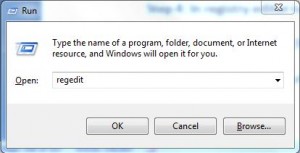
steg 3: Skriv ’Regedit’ och tryck på enter
steg 4: i Registerredigeraren navigera till följande tangent
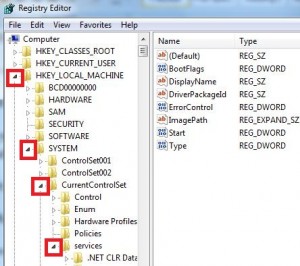
HKEY_LOCAL_MACHINE \ SYSTEM \ CurrentControlSet \ Services \ USBSTOR
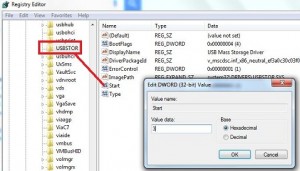
Steg 5: i den högra rutan i din USBSTOR väljer du start och ändrar värdet 4 istället för 3.
steg 6: Klicka på”OK”
efter att ha slutfört steg 6 kommer det att inaktivera USB-porten windows 7 PC eller bärbar dator och inte komma åt penna eller andra USB-enheter. Om du vill aktivera USB-Port i Windows 7 ändrar du värdet 3 istället för 4.
Aktivera / inaktivera USB-portar med hjälp av programvara
du kan ladda ner eller köpa det bästa programverktyget för att skydda din dator mot dataförlust eller datastöld via en bärbar enhet som gör det möjligt att aktivera/inaktivera USB-masslagring på ditt Windows 7-skrivbord. Du kan också ladda ner USB Drive Disable Pro för att inaktivera eller aktivera USB-Port på Windows 7 PC / laptop.
inaktivera USB-portar med Enhetshanteraren
detta är den enkla metoden för att inaktivera USB-port windows 7 / 8 laptop med din windows PC Enhetshanteraren. Du kan inte förlora ditt viktiga dokument eller data om något misstag. Följ nedanstående steg för Inaktivera USB-portar med Enhetshanteraren.
Steg 1: Tryck på ”Windows Startmeny”
steg 2: i sökrutan skriver du ”Enhetshanteraren” och klickar sedan på enter
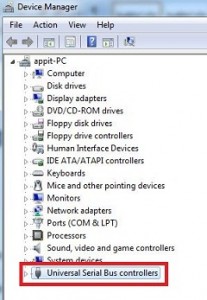
steg 3: I en dialogruta trycker du på ”Universal Serial Bus Controllers (USB)”
steg 4: Dubbelklicka på den specifika USB-porten
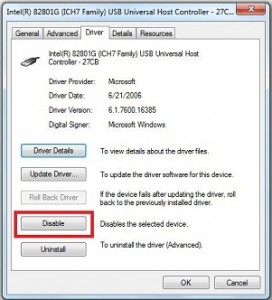
Steg 5: i USB Root-dialogrutan klickar du på ”Driver tab”
steg 6: Klicka på Inaktivera
inaktivera USB-port Windows 7 med USB Mass Storage
när du ansluter din USB-enhet i din Windows-dator kommer Windows att kontrollera om drivrutinen installeras eller inte, om Windows inte hittar USB-drivrutinen måste du installera USB-drivrutinen. När du har installerat USB-drivrutinen kan du komma åt Pendrive eller USB-enheter i din windows-dator.